1、将鼠标放到下载的ppt图标上就可以看到原作者信息,如下图所示。

2、右键单击下载的ppt,选择属性,如下图所示,
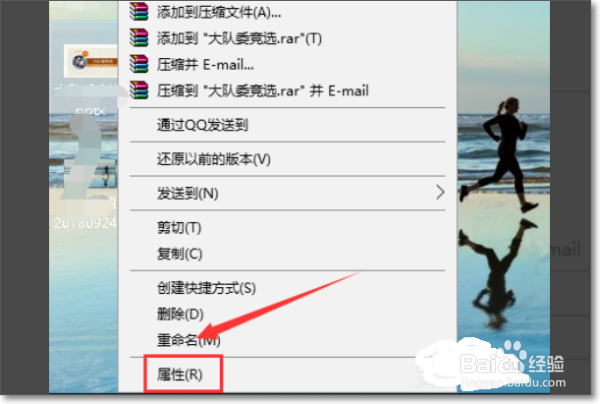
3、进入属性面板,点击详细信息选项卡,如下图所示,

4、进入详细信息,可以看到作者和标题一栏,如下图所示,
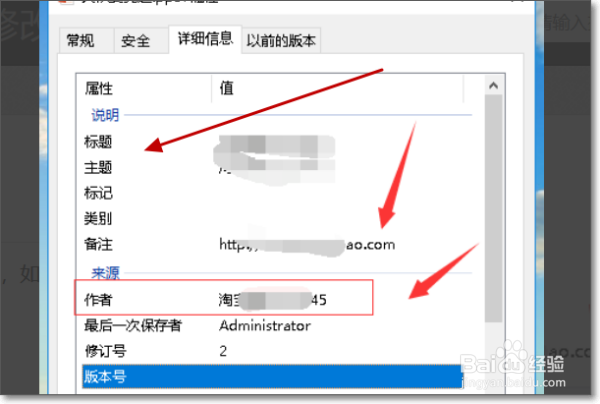
5、鼠标左键单击作者栏位,形成可编辑状态,直接修改即可,如下图所示,
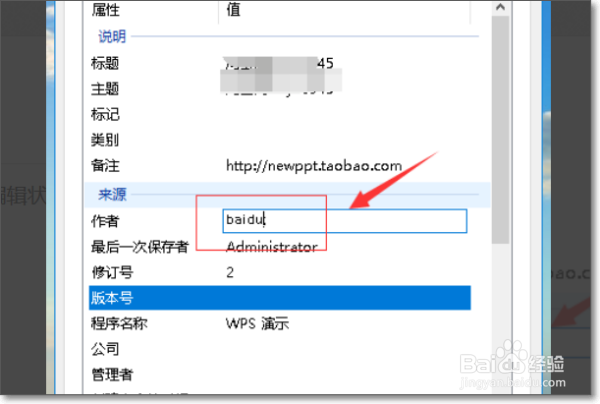
6、同理将标题,备注等可修改的作者相关信息全部改掉,然后点击应用按钮,如下图所示,
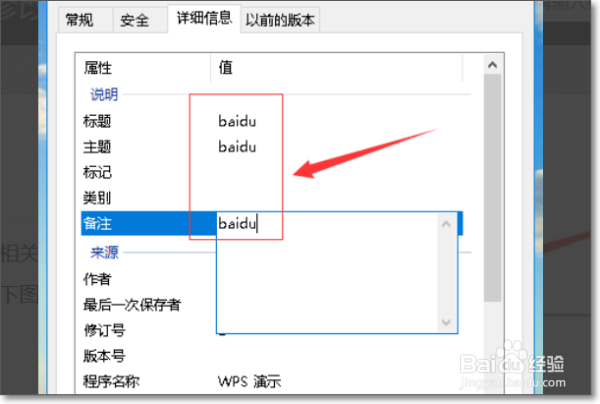
7、刷新一下文件夹,重新点击发现信息已经是你自己定义的了,如下图所示。
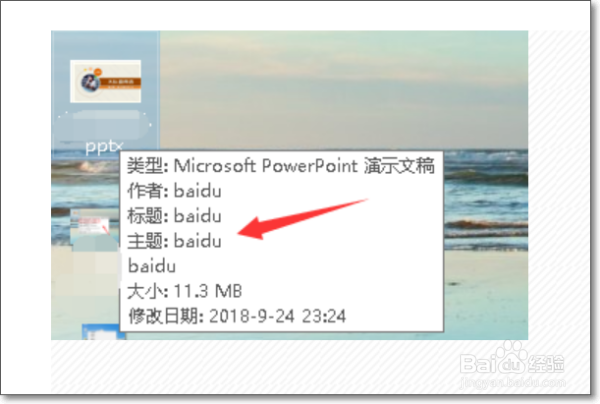
8、总结:1、将鼠标放到下载的ppt图标上就可以看到原作者信息,如下图所示。2、右键单击下载的ppt,选择属性,如下图所示,3、进入属性面板,点击详细信息选项卡,如下图所示,4、进入详细信息,可以看到作者和标题一栏,如下图所示,5、鼠标左键单击作者栏位,形成可编辑状态,直接修改即可,如下图所示,6、同理将标题,备注等可修改的作者相关信息全部改掉,然后点击应用按钮,如下图所示,7、刷新一下文件夹,重新点击发现信息已经是你自己定义的了,如下图所示。
